Montando um Programador de EEPROM — 30/05/2015

Programador de EEPROM
Programador de EEPROM (fig-01) é um dispositivo que se utiliza
conectado a um computador PC, existem vários modelos para diferentes
tipos de memórias.
O programador que vamos descrever neste livro é conectado ao PC
através da porta serial (fig-02), permitindo assim que possamos gravar
os parâmetros necessários em uma memória, apagar os dados, ou copiar
dados de uma memória original do aparelho e guardá-los em uma pasta no
PC, formando um banco de memórias para utilizarmos oportunamente, em uma
memória vazia.
 fig-02
fig-02
Além do computador necessitamos de um software para que possamos
fazer a interface entre o PC e o gravador. Utilizaremos o software
PonyProg.
Você pode obter este software, em diversos idiomas, na Internet em alguns sites:
Escolha o terceiro endereço (lancos) e faça o download do software clicando com o botão direito do mouse sobre o arquivo “PonyProg v1.17h
for Windows (432Kb)”, escolha “salvar destino como…”, salve este
arquivo em uma pasta com o nome “PonyProg” (você deve cria-la em seu
HD). Com o mesmo procedimento faça o download na CITROHOMEPAGE dos
arquivos das EEPROM gravadas (Minhas Ponygravadas) e guarde em uma pasta
para usar oportunamente, você pode criar uma pasta com o nome de
“Minhas Pony”.No site da
LANCOS você pode fazer o download de uma versão experimental doPonyProg
que vem em Português, vá até lá e copie para seu PC o arquivo :“Brazilian binary executable only (experimental) (170Kb)”
Esta versão bem mais simples não
necessita de instalação, apenas crie uma pasta para o BrazilianPony,
descompacte o arquivo. Para rodar o programa é só clicar no ícone do
Pony, mas lembre que esta é uma versão experimental.
Se você adquiriu o livro o mesmo
é acompanhado de um CD com os programas e arquivos acima citados, ai
você não vai necessitar fazer o download na internet.
Montando o Programador de EEPROM
Escolhemos o diagrama abaixo do
programador de EEPROM para as memórias do tipo 24CXX, 24LCxx, que são
largamente utilizadas nos televisores modernos, vídeos cassetes e nos
monitores de PC, versão para porta serial de autoria de Herrera Abraham,
por seu um circuito simples e que garante um perfeito funcionamento.
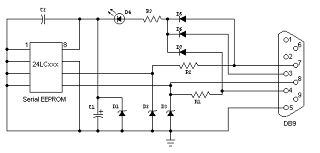
Lista de componentes:
C1 – 47uF 10V
C2 – 0.1uF
D1, D2 e D3 – Zener 4.7V
D4 – LED
D5, D6 e D7 – Diodos 1N4148
R1 e R2 – Resistor de 4K7 ohm
R3 – Resistor 390 ohm
Soquete oito pinos (DIP8)
Conector DB9
Capa para conector DB9
A montagem do circuito será feita dentro de um plug DB9. (fig-03)
Abrindo o plug você tem duas
capas e o soquete de 9 pinos, monte uma parte do circuito em umas das
capas e a outra no soquete, para depois unir as duas partes.
1-) Na capa você vai usar os
seguintes componentes: um soquete de 8 pinos (DIP8), um LED (3mm), 3
diodos zener de 4,7V, um capacitor de 0.1uf (100N baixa voltagem), um
capacitor eletrolítico de 47uf/10V e fio rígido nu para fazer as
ligações necessárias.
de 8 pinos e a do LED, pode utilizar para fazer os furos do soquete uma broca de 1mm e para o furo do LED uma broca de 3mm.
Para facilitar o trabalho você pode prender a capa do DB9 em um pequeno torno. (fig-04)
Agora coloque o soquete e o LED, utilize um pouco de cola,
observe a posição do soquete e a do LED deixando o LED com o catodo
voltado para o lado soquete. (fig-05)
Solde os pinos 1, 2, 3, 4 e 7, do soquete à massa, antes
aproveita para dobra-lossobre o fio nu, observe a figura acima, travando
o DIP8, agora solde os terminais e os demais componentes começando pelo
LED em seguida pelos diodos zener e os capacitores. (fig –06) e
(fig-07)
2-) Na segunda parte da montagem que será feita no plug DB9,
para facilitar a montagem e devido ao espaço que temos dentro da capa,
corte os terminais que não serão utilizados: 1, 2, 6 e 9. (fig-08).
Solde os anodos dos diodos 1N4148 nos terminais 3, 4 e 7 do
soquete ( solde deixando um espaço pequeno entre o anodo e o terminal,
mais ou menos 4mm), solde um resistor de 4K7 do terminal 4 ao terminal
8e outro resistor de 4K7 no terminal 7 deixando uma extremidade livre.
(fig-09)
Utilize agora fios flexíveis, da seguinte forma: solde um pedaço
de fio preto com 2cm de complemente no terminal 5 do plug DB9, outro
verde no terminal 8 e outro azul na extremidade do resistor 4K7, todos
eles com 2cm de complemento. (fig-10)
Agora você vai unir os dois circuitos, comece soldando o fio
preto a massa (fio nu na capa do plug), solde o fio verde no terminal 5 e
o fio azul no terminal 6 do soquete DIP8, para finalizar ponha o plug
na capa e solde o resistor de 390R do anodo do LED ao catodo dos três
diodos 1N4148, ajeite tudo de uma forma que os componente que estão com
as extremidades sem isolação não se encostem provocando curto no
circuito, se achar necessário utilize um esmalte de unha para isolação,
feche o plug e a montagem está terminada. (fig-11)
Instalando o PonyProg
Você já tem o seu copiador de EEPROM e o programa (software), então
instale o programa, clicando com o botão direito do mouse sobre o ícone
Setup Pony, que se encontra na pasta PonyProg .
Em sua tela aparece agora a mensagem abaixo:
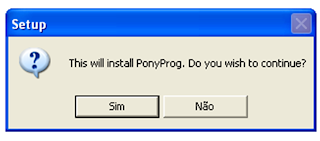
Escolha sim para continuar a instalação e na próxima mensagem abaixo vem a saudação.
Click em Next e depois Install e só ir avançando.
Aprendendo a trabalhar com o PonyProg
Comece colocando uma EEPROM nova, ou uma que você tenha absoluta
certeza de que está boa, no soquete do gravador. Agora conecte o
gravador na entrada serial do seu PC, utilize um cabo de extensão para
facilitar o trabalho. Se você não tem o cabo tudo bem monte um com dois
plugs BD9 um macho e outro fêmea e 1 metro de cabo manga flexível
5X26AWG, isto com 5 fios de espessura 26AWG, veja detalhes da montagem
do cabo no final deste livro.
Vá até o menu INICIAR, procure em Programas o arquivo PonyProg, clique no ícone do programa e espere abrir a tela abaixo:
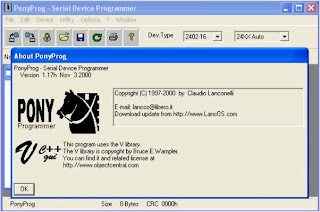
Clicando em OK você vai para o próximo passo informando que há
necessidade de fazer a calibragem do gravador, clique novamente em OK,
a tela muda informando que também há necessidade de fazer o setup.
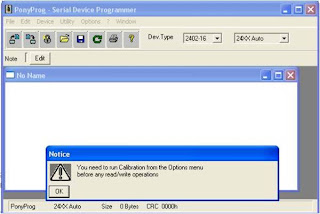
Vá até o menu Options, faça os ajustes necessários e escolha a porta serial que você vai utilizar.
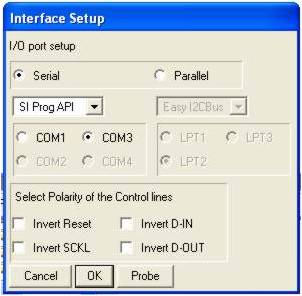
Em calibração se tudo estiver coreto você vai receber a mensagem: “calibration OK
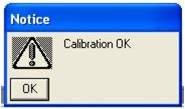
Exemplo de um banco de dados
Vamos agora ler o conteúdo de uma EEPROM, aquela que você conectou no gravador clique sobre o ícone:
Ai está um exemplo de um banco de dados gravado em uma EEPROM e tem
uma mensagem dizendo que você obteve sucesso na leitura dos dados,
clique em OK.
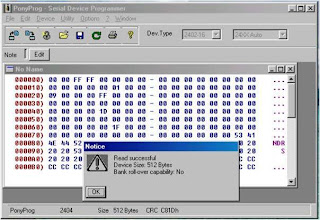
Se você quiser pode através do menu ”File” escolher um local no seu HD e gravar estes dados: (save as…)
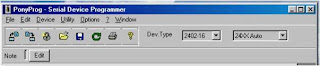
No mesmo menu “File” com a opção “Open” vá até o seu banco de dados
“MinhasPony” e escolha um arquivo para abrir ai você vai ver a seguinte
tela:
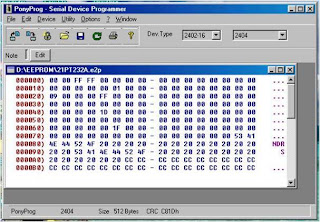
O mais importante vem agora, você vai gravar os dados na sua EEPROM
que está vazia, ou com dados antigos que serão substituídos, utilize o
ícone:
e logo você vai ver a tela: Com uma mensagem perguntando se você tem certeza que quer gravar os dados na EEPROM .
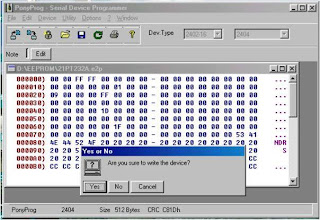
Clique em OK, pronto você já está com sua EEPROM completa pronta para ser utilizada.
Repita varias vezes este exemplo até que fique bem familiarizado com o programa .
Neste momento você está pensando – Como vou fazer com as EEPROM
SMD? -, não esquecemos não! Pegue 4 pedaços de fios flexíveis nas cores
: preto, vermelho, azul e verde e monte uma extensão soldando o fio
preto no terminal 1 (massa), vermelho no terminal 8 (alimentação), verde
no terminal 5 e azul no terminal 6. Estas tem como objetivo facilitar
na hora de usar o dispositivo.
Agora desconecte o seu aparelho (TV, VCR ou Monitor) da energia e
espete o soquete da extensão sobre o outro do gravador, faça as
soldagens nos terminais da memória SMD. Veja a foto na página seguinte.
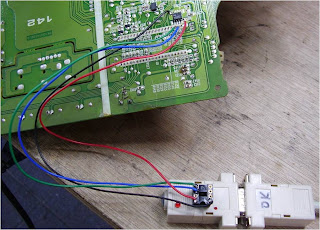
Com este procedimento pode copiar os dados da EEPROM ou gravar em uma EEPROM nova que foi substituída no aparelho.
Montando o cabo de extensão
Com dois plugs DB9, um fêmea e um macho mais 1M de cabo manga de 5
vias no mínimo você pode montar a extensão, lembre que estamos
utilizando apenas 5 terminais o DB9, agora se quiser pode usar o cabo de
9 vias. É só fazer as ligações pino a pino, veja a figura abaixo.

Detalhe do soquete DIP8 utilizado nas memórias SMD.
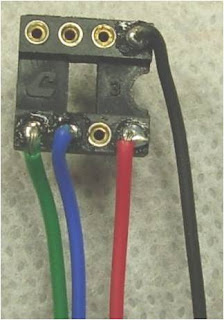
OBS: Em algumas TV tivemos que desligar os resistores dos pinos 5 e 6 da EEPROM para que o procedimento desse certo.
Em 90% dos Televisores este procedimento funcionou corretamente.
Quando você gravar uma EEPROM ela vai estar com os canais
regionais memorizados, que é muito bom, menos trabalho. Porém quando
você pegar uma em outro banco de dados ela vira com os canais regionais
da região de quem gravou, daí há necessidade de fazer a sintonia dos
canais.






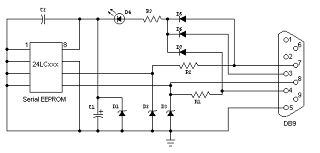









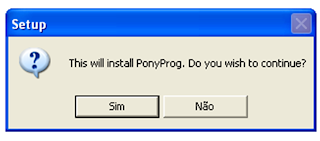

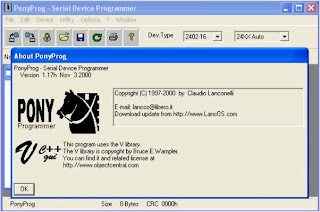
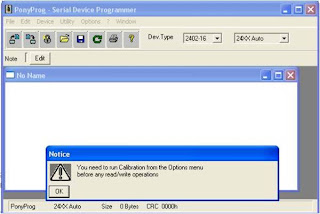
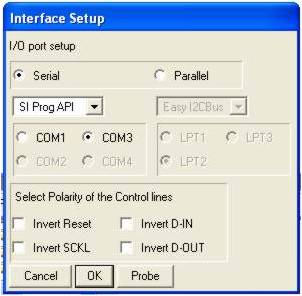
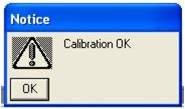
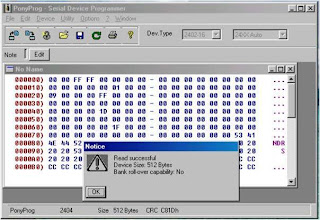
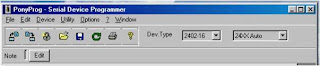
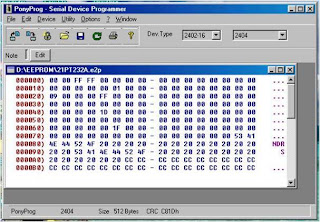
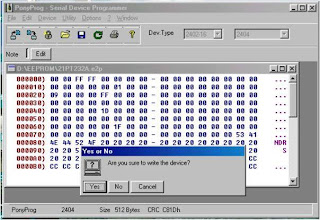
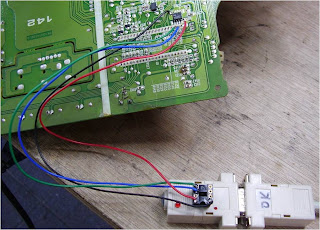

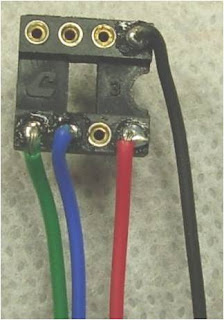



![[Imagem: dlna5.jpg]](http://www.mpshp.com/ellite/dlna5.jpg)
![[Imagem: dlna6.jpg]](http://www.mpshp.com/ellite/dlna6.jpg)
![[Imagem: dlna1.jpg]](http://www.mpshp.com/ellite/dlna1.jpg)
![[Imagem: dlna2.jpg]](http://www.mpshp.com/ellite/dlna2.jpg)
![[Imagem: dlna3.jpg]](http://www.mpshp.com/ellite/dlna3.jpg)
![[Imagem: dlna4.jpg]](http://www.mpshp.com/ellite/dlna4.jpg)













